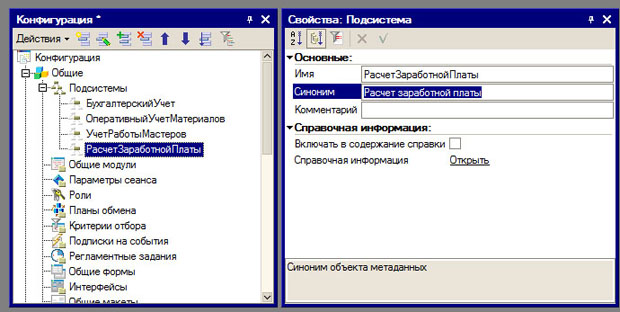Lecture
Виды объектов, подсистемы, константы
Цель лекции: получить обзорное представление об объектах системы, освоить объекты Подсистема и Константа.
2.1. Обзор объектов 1С:Предприятие 8: общие объекты
В предыдущей лекции мы открыли Дерево конфигурации и могли видеть список объектов системы. Сейчас кратко рассмотрим эти объекты, поговорим об их основном предназначении.
Все объекты системы можно разделить на три большие группы: Общие объекты, прикладные объекты и подчиненные объекты.
Общие объекты ( рис. 2.1) расположены в ветви дерева конфигурации Общие. Они играют вспомогательную роль при разработке конфигурации.
В частности, с их помощью можно управлять логической структурой разрабатываемой конфигурации, настраивать особенности взаимодействия пользователя с конфигурацией, они включают в себя объекты, которые могут быть настроены для совместного использования другими объектами конфигурации.
Общие объекты играют вспомогательную, с точки зрения разработки прикладного решения роль. Результат их работы интересен скорее программисту, чем пользователю, хотя нельзя сказать, что эти объекты не участвуют в работе пользователя или неважны для целей решения прикладной задачи. Они - важная часть конфигурации. Дадим краткую характеристику этих объектов.
- Подсистемы. Позволяют структурировать конфигурацию по видам решаемых с ее помощью задач. Например, если конфигурация решает задачи бухгалтерского учета и расчета зарплаты, логично будет создать две подсистемы. При создании новых объектов можно "привязывать" их к подсистемам в зависимости от их предназначения. Использование подсистем облегчает работу с большими конфигурациями.
- Общие модули. Содержат процедуры и функции, доступные из других объектов. В этих модулях нельзя определять переменные.
- Параметры сеанса. Они нужны, в основном, для настройки прав доступа к данным. Эти параметры устанавливаются при старте системы. Например, в этот параметр может быть записано имя пользователя, вошедшего в систему.
- Роли. Предназначены для настройки полномочий различных групп пользователей по доступу к данным. После создания и настройки роли ее можно назначить пользователю (для настройки списка пользователей применяют команду меню Администрирование > Пользователи ).
- Планы обмена. Определяют правила обмена данными между информационными базами. Например, этот механизм можно использовать для обмена данными между головной организацией и филиалами или между подразделениями организации.
- Критерии отбора. Позволяют создавать правила отбора, которые пользователь может применять при работе со списками данных в режиме 1С:Предприятие.
- Подписки на события. С помощью подписок на события можно назначать обработчики для событий объектов. Например, обработчик может быть вызван при копировании документа.
- Регламентные задания. Регламентные задания позволяют выполнять различные операции по расписанию.
- Общие формы. Эти формы могут быть использованы различными объектами для решения схожих задач.
- Интерфейсы. Хранит пользовательские интерфейсы (главное меню, набор панелей инструментов), которые можно назначать различным пользователям. Каждый интерфейс можно оснастить лишь теми командами, которые нужны определенному пользователю.
- Общие макеты. Хранит общие макеты (шаблоны печатных форм ), которые доступны другим объектам конфигурации для формирования печатных вариантов электронных материалов.
- Общие картинки. Хранит общедоступные картинки. Их можно, например, использовать в формах при настройке изображений на кнопках и в других случаях.
- Пакеты XDTO. XML Data Transfer Object (XDTO) - это универсальный способ представления данных, который предназначен для организации взаимодействия с внешними программными системами. В частности, с другими конфигурациями 1С:Предприятия 8, с другими информационными системами.
- WEB-сервисы. Здесь можно создать и настроить WEB-сервисы, которые обеспечивают экспорт функциональности конфигурации.
- WS-ссылки. Содержит статические ссылки на опубликованные WEB-сервисы. Позволяет использовать функциональность этих сервисов.
- Стили. Содержит наборы настроек форматирования, которые можно применить в ходе разработки. Например - с помощью механизма стилей можно быстро настроить форму заранее заданным образом.
- Языки. Позволяют задавать различные языки, на которых можно будет настраивать интерфейс программы. Если в системе задано несколько языков, при настройке объекта появляется возможность задавать некоторые параметры на разных языках. В итоге это приводит к тому, что интерфейс системы может существовать для различных языков.
2.2. Обзор объектов 1С:Предприятие 8: прикладные объекты
Прикладные объекты применяются для разработки прикладного решения. Именно эти объекты "видны" пользователю, который работает с большинством из них в режиме 1С:Предприятие. Дадим характеристику прикладных объектов ( рис. 2.2).
- Константы. Предназначены для хранения информации, которая либо не изменяется в ходе деятельности организации, либо изменяется очень редко. Например, в константе можно сохранить название организации, ФИО директора и другие подобные данные.
- Справочники. Предназначены для хранения списков однотипных данных. Например, в справочниках хранят списки клиентов, сотрудников, товаров, материалов.
- Документы. С их помощью информация попадает в систему. Документы могут выступать в качестве электронных аналогов первичных учетных документов. Вместе с документами используются такие объекты, как Нумераторы (для обеспечения сквозной нумерации различных документов ) и Последовательности (для обеспечения правильной последовательности документов ).
- Журналы документов. Они используются для группировки документов различных видов.
- Перечисления. Их применяют для хранения наборов значений, заданных в процессе конфигурирования и не изменяемых в ходе работы пользователя с конфигурацией.
- Отчеты. Применяются для создания отчетов, которые являются средством представления выходных данных учетной системы.
- Обработки. Предназначены для обработки информации, выполнения различных операций с данными.
- Планы видов характеристик. Применяются для описания видов характеристик объектов.
- Планы счетов. Используются для целей организации бухгалтерского учета. Представляют собой списки счетов учета. Применяются совместно с регистрами бухгалтерии.
- Планы видов расчета. Используются для описания видов расчета и их взаимосвязей, применяются совместно с регистрами расчета.
- Регистры сведений. Предназначены для накопления информации по нескольким измерениям с возможностью хранения истории изменения данных и с возможностью хранения нечисловых данных.
- Регистры накопления. Предназначены для хранения данных в разрезе нескольких измерений, поддерживают получение информации об остатках и оборотах хранимых величин.
- Регистры бухгалтерии. Хранят информацию о бухгалтерских операциях.
- Регистры расчета Хранят информацию о расчетах. Применяются, в основном, для целей расчета заработной платы.
- Бизнес-процессы. Позволяют создавать структуры, автоматизирующие выполнение многошаговых операций. Например - движение документа между различными должностными лицами организации.
- Задачи. Используются совместно с Бизнес-процессами. Нужны для ведения учета задач по исполнителям.
2.3. Обзор объектов 1С:Предприятие 8: подчиненные объекты
Подчиненные объекты подчинены другим объектам конфигурации. Например, на рис. 2.3 вы можете видеть объект конфигурации Документ, которому принадлежит несколько подчиненных объектов. Перечислим и опишем их.
Реквизиты. Реквизиты позволяют добавлять объекту дополнительные свойства. Например, если нам нужно, чтобы в документ можно было ввести сумму операции, мы можем ввести в него соответствующий реквизит.
Табличные части. Используются в том случае, если в документ (или другой объект, которому подчинена табличная часть ) нужно добавить произвольное количество записей (фактически - дополнительных свойств), оформленных в виде таблицы. Табличные части, в свою очередь, имеют реквизиты.
Формы. Формы используют для организации ввода и просмотра информации. В 1С:Предприятие 8 существует специальный редактор, который предназначен для разработки и модификации форм.
Макеты. Макеты применяют для описания печатных форм различных объектов. Макет содержит "заготовки", которые, при формировании печатной формы конкретного объекта заполняются данными.
На рис. 2.4 представлены еще несколько подчиненных объектов - на этот раз - для прикладных объектов Журнал документов и Регистр накопления.
Графы. Графы журнала документов используются для отображения информации о документах, входящих в журнал.
Измерения. Измерения регистров - это объекты, в разрезе которых ведется учет показателей в регистрах.
Ресурсы. Ресурсы регистров используют для хранения данных, по которым ведется учет в регистре.
Выше мы дали краткую характеристику объектам конфигурации. Вся наша дальнейшая работа будет посвящена изучению методов работы с этими объектами и с различными механизмами системы. Начнем более близкое знакомство с объектами системы с подсистем.
2.4. Подсистемы
Подсистемы применяют для логической структуризации конфигурации по решаемым с ее помощью задачам.
Для добавления новой подсистемы щелкнем правой кнопкой мыши по разделу Подсистемы дерева конфигурации и выберем в появившемся контекстном меню пункт Добавить. Сразу же после этого в дерево конфигурации будет добавлен новый объект и будет выведено окно для настройки свойств этого объекта ( рис. 2.5).
Такое поведение системы характерно при создании общих объектов. При создании же прикладных объектов появляются окна редактирования объектов.
Окно свойств будет встречаться вам буквально на каждом шагу, поэтому сразу же рассмотрим его устройство.
Панель инструментов окна содержит следующие кнопки (для уточнения названия кнопки просто наведите на нее курсор и подождите некоторое время):
Сортировка по алфавиту. Позволяет отсортировать содержимое окна по алфавиту. Это полезно в том случае, если вы знаете название параметра, но не знаете точно в каком разделе он расположен. Окна свойств, с которыми мы встретимся ниже, содержат гораздо больше параметров, чем то, которое изображено на рисунке, поэтому данная возможность весьма полезна.
Сортировка по категориям. Этот режим включен по умолчанию. Категории свойств можно сворачивать и разворачивать, щелкая мышью по их заголовкам.
Показывать только важные. Отображает в окне лишь важнейшие, по мнению разработчиков, свойства.
Отменить. Если вы отредактировали свойство, редактирование можно отменить, нажав на эту кнопку. Например, если вы изменили имя объекта и хотите вернуться к прежнему имени - вы можете это сделать до тех пор, пока не переходили к редактированию другого свойства. После перехода к другому свойству изменения будут сохранены автоматически и кнопка будет недоступна.
Сохранить. Сохраняет изменения, внесенные в поле без выхода из режима редактирования поля. Обычно разработчики пользуются возможностью автоматического сохранения изменений.
Рассмотрим свойства объекта:
Имя. Это важнейшее свойство объекта, именно по нему к нему можно будет обращаться из встроенного языка. При создании нового объекта ему автоматически присваивается новое имя, но его обычно сразу же заменяют на имя, которое соответствует его предназначению. Существуют особые стандарты построения имен объектов, переменных, процедур, функций в 1С:Предприятии 8. В частности, составляя имя нужно принять во внимание синоним объекта. В идеале имя соответствует синониму, слова которого "склеены", а первая буква каждого слова сделана заглавной. Например, подсистема, имя которой "БухгалтерскийУчет" в синониме должна содержать текст "Бухгалтерский учет". При практической работе в конфигураторе сразу после создания объекта обычно меняют его имя, а синоним строится автоматически на основе имени. После этого синоним можно редактировать - это не внесет изменений в имя.
Синоним. В отличии от имени объекта, которое предназначено для целей разработчика конфигурации, синоним нужен для представления объекта в пользовательском режиме. Как было сказано выше, в идеале синоним и имя должны соответствовать друг другу.
Комментарий. Позволяет ввести поясняющий текст.
Включать в содержание справки. Если этот флаг установлен, в справочную систему продукта будет включена тема, соответствующая синониму объекта.
Справочная информация. Ссылка Открыть позволяет открыть HTML-редактор, который нужен для редактирования справочного раздела, соответствующего объекту.
Создадим в нашей конфигурации следующие подсистемы (табл. 2.1):
| Объект | Имя | Синоним |
|---|---|---|
| Подсистема | БухгалтерскийУчет | Бухгалтерский учет |
| - | ОперативныйУчетМатериалов | Оперативный учет материалов |
| - | УчетРаботыМастеров | Учет работы мастеров |
| - | РасчетЗаработнойПлаты | Расчет заработной платы |
Вот, что получилось в итоге ( рис. 2.6).
При создании новых объектов мы будем устанавливать в них соответствие той или иной подсистеме. В результате мы сможем включать в дереве конфигурации отбор по подсистемам, а так же - облегчим процесс создания интерфейсов для различных пользователей и настройки ролей.
В ходе работы над конфигурацией мы сможем добавлять новые подсистемы в разрабатываемое решение, изменять свойства существующих, а так же управлять привязкой объектов к подсистемам.
Подсистемы еще встретятся нам в дальнейшей работе, а пока переходим к следующим объектам - к константам.